
BricsCAD Mechanical: Innovativ & intuitiv
BricsCAD Mechanical enthält alle Werkzeuge, die Sie von einer Maschinenbau-Software erwarten:
- Montage Design
- Teile-Design
- Stahlblech
- 2D-Detaillierung
BricsCAD Mechanical (in Kombination mit Communicator) verarbeitet die gängigsten Dateien (wie .ipt, .step und .igis) und arbeitet nativ in .dwg. Für diejenigen, die AutoCAD kennen, ist es leicht zu erlernen und funktioniert mit Befehlen, die Sie bereits kennen. Ach ja, und es ist viel günstiger als vergleichbare Software!
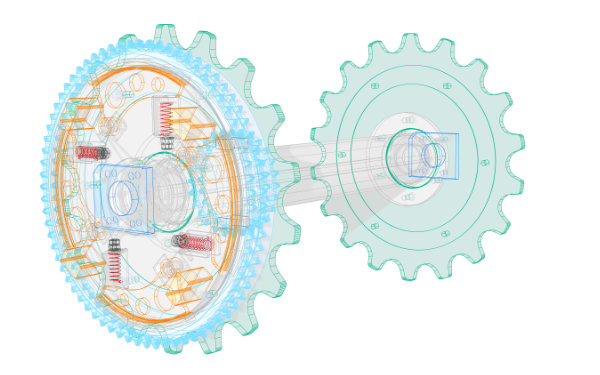
Das Beste aus beiden Welten
BricsCAD Mechanical verwendet die direkte Modellierung. Auf diese Weise können Sie schnell und ohne Einschränkungen und Abhängigkeiten entwerfen. Ideal zum Beispiel für Teile oder Konstruktionen. Darüber hinaus unterstützt BricsCAD die 3D-Parametrisierung Ihres Designs, die möglicherweise durch eine externe Datei gesteuert wird.
Maximale Konnektivität
Für diejenigen, die effizient zusammenarbeiten möchten, ist Konnektivität unerlässlich. Natürlich bietet das native .dwg-Format von BricsCAD diese Möglichkeit bereits. Aber das ist noch nicht alles: Mit BricsCAD Communicator können Sie auch arbeiten mit:
- .dwg (AutoCAD)
- .ipt (Inventor)
- .sldprt (Solidworks)
- .stp/ .step
- .iges/ .igs
- .par/ .asm/ .psm (Solid Edge)
- und verschiedene andere mechanische Formate
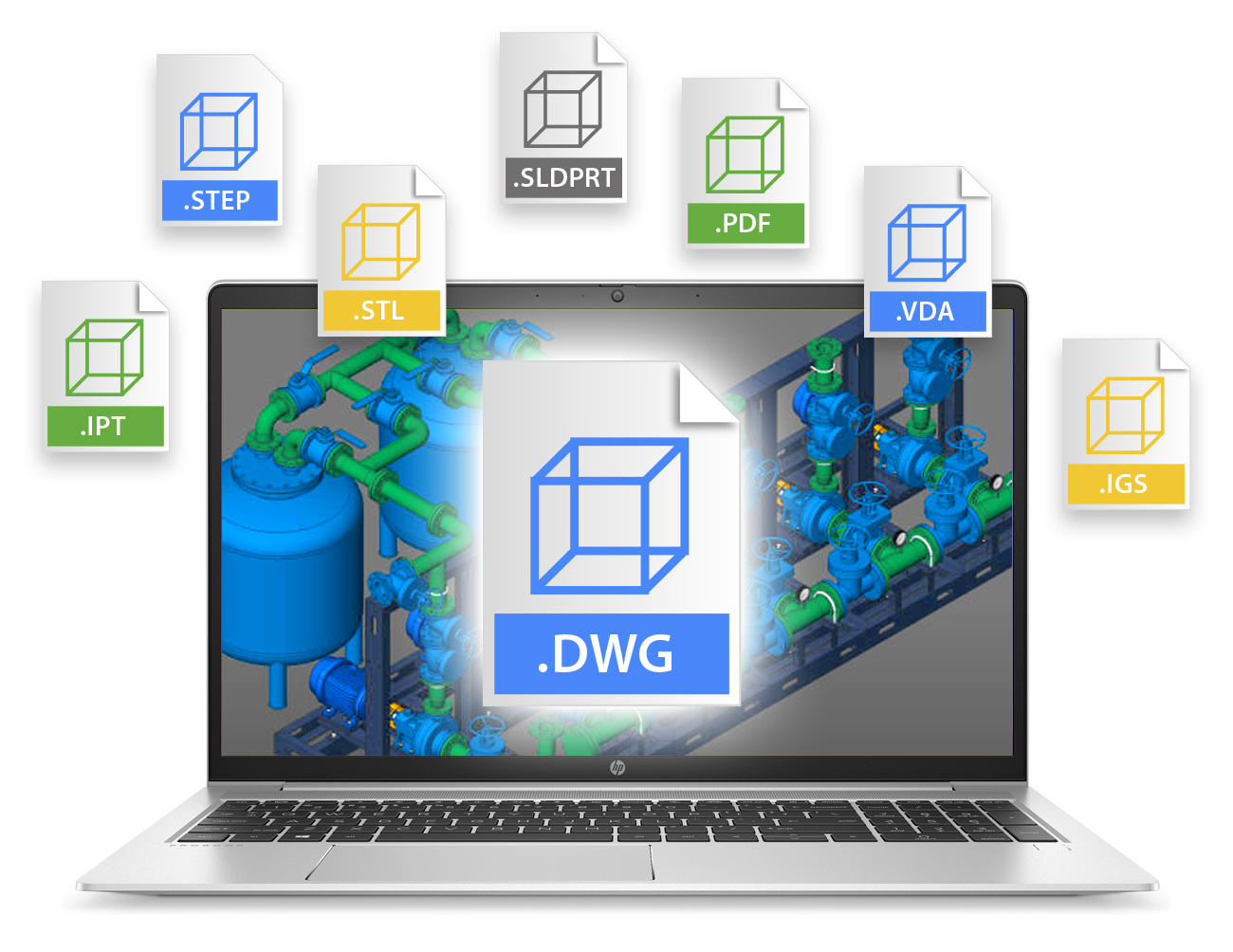
Der beste Workflow für Ihre Arbeit mit BricsCAD Mechanical
BricsCAD passt sich Ihren Bedürfnissen an. Neben den umfangreichen Standardfunktionen können Sie Komponenten parametrisieren, Routinen automatisieren und Ihren Arbeitsbereich so einrichten, wie es für Sie am besten funktioniert.
BricsCAD wird unter anderem verwendet von:
Blechkomponenten in BricsCAD Mechanical
Benutzer schwärmen von der Blechfunktionalität in BricsCAD. Erstellen Sie ein Blech aus einem (geschälten) Volumenkörper, oder modellieren Sie Ihr Blechmodell direkt aus einer Basislasche heraus. Bei der Modellierung berücksichtigt BricsCAD automatisch die Blechdicke und den Biegeverlust.
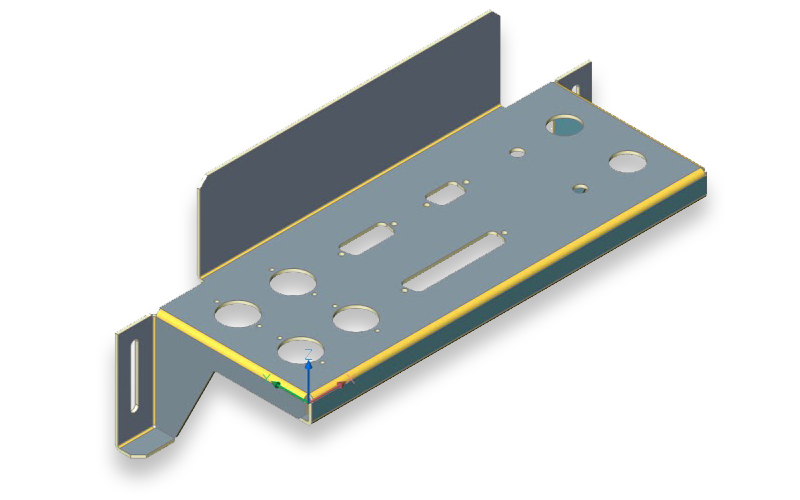
Passen Sie Ihren Arbeitsbereich mit BricsCAD Mechanical an Ihre Wünsche an
Standardmäßig verfügt BricsCAD bereits über verschiedene Arbeitsbereiche. Sie können z. B. innerhalb Ihrer Zeichnung von der mechanischen Konstruktion zur 2D-Konstruktion wechseln. Sie können auch häufig verwendete Schaltflächen oder Tastenkombinationen hinzufügen, zwischen einem hellen oder dunklen Modus wählen und Ihre eigenen Standardvorlagen festlegen.
Kauf von Lizenz und Abonnement, Standalone und Netzwerk
BricsCAD bietet die größte Auswahl an Lizenzmodellen. Bei jeder BricsCAD-Variante können Sie zwischen einer Kauflizenz oder einem Abonnement sowie zwischen Standalone und Netzwerk wählen. Es ist auch möglich, Ihre Lizenz zwischendurch zu aktualisieren. So genießen Sie zu jeder Zeit die Freiheit, die Sie erwarten.
Arbeiten Sie wie gewohnt mit BricsCAD Mechanical weiter
Viele, die zu BricsCAD wechseln, sind überrascht von der Ähnlichkeit mit AutoCAD: Die Benutzeroberfläche ist fast die gleiche, die Symbole ähneln denen von AutoCAD, die Befehle und die Tastenkombinationen sind dieselben. Mit „L“ erstellen Sie also eine Linie, mit „K“ einen Kreis und mit „REC“ zeichnen Sie ein Rechteck. Sie können also so zeichnen, wie Sie es bereits gewohnt sind!


Sie können Ihre aktuellen .dwg-Zeichnungen weiter verwenden, da BricsCAD zu 100% mit AutoCAD kompatibel ist und umgekehrt. Darüber hinaus können Sie Ihre AutoCAD-Vorlagen (.dwt) verwenden und sogar Ihre Einstellungen auf BricsCAD übertragen.
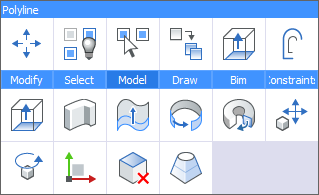
Nie wieder ohne das Quad
Das Quad ist ein praktisches Kurzwahlmenü in BricsCAD. Es wird automatisch erweitert, wenn Sie den Mauszeiger über den jeweiligen Bereich bewegen, und zeigt die Befehle an, die BricsCAD Ihnen bietet. Wer diesen Komfort gewohnt ist, wird das Quad bald nicht mehr missen wollen!
Einfaches Teiledesign
BricsCAD hat keinen festen oder vorgeschriebenen Arbeitsablauf für die Konstruktion von Teilen. Sie können mit einem Volumenkörper beginnen und ihn in die gewünschte Form bearbeiten oder eine vorhandene Geometrie importieren und anreichern. BricsCAD realisiert, was Sie sich einfallen lassen!
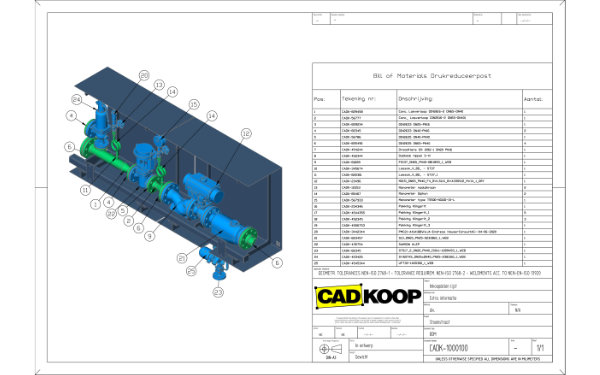
Stückliste
Erstellen Sie im Handumdrehen eine Stückliste Ihres Designs. Sie können diese in BricsCAD anzeigen oder in eine externe Datei exportieren.


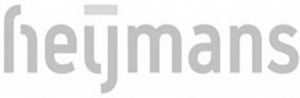



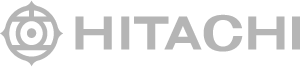
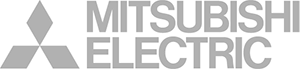



 © All rights reserved • CADkoop Nederland B.V. 2023 •
© All rights reserved • CADkoop Nederland B.V. 2023 •